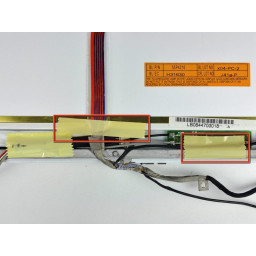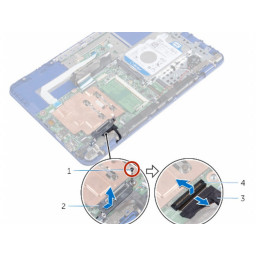Ваша заявка или вопрос будут отправлены 10-ти наиболее подходящим по сферам деятельности сервисным центрам Москвы. Всего в Москве - 5 191 сервисный центр, которые ремонтируют 374 вида техники.
MacBook Air 13 "Замена радиатора конца 2010 года

Шаг 1
Удалите следующие десять винтов:
Два 9-мм 5-точечных винта Pentalobe
Восемь 2,6 мм 5-точечных винтов Pentalobe
Шаг 2
Возьмите прозрачный пластиковый язычок, прикрепленный к разъему батареи, и потяните его к переднему краю Air, чтобы отсоединить батарею от платы логики.
Шаг 3
Используйте плоский конец spudger, чтобы вытащить разъем кабеля платы ввода-вывода вверх из гнезда на плате ввода-вывода.
Шаг 4
Используйте наконечник spudger, чтобы осторожно откинуть фиксирующую крышку на разъеме ZIF кабеля вентилятора.
Шаг 5
Отсоедините плату ввода-вывода, отсоединив кабель питания от разъема на плате логики.
Шаг 6
Снимите восемь 2,5-мм винтов T5 Torx, которыми радиатор крепится к плате логики.
Шаг 7
Просуньте пальцы между дисплеем и нижним регистром и потяните вверх, чтобы снять нижний регистр с воздуха.
Снимите нижний регистр и отложите его в сторону.
Шаг 8
Осторожно очистите кабель платы ввода-вывода от верхней части вентилятора.
Аккуратно потянув кабель платы ввода-вывода вверх вблизи его соединения с платой логики, используйте наконечник spudger, чтобы поддеть вверх на чередующихся сторонах разъема, чтобы помочь «вывести» его из гнезда.
Снимите кабель платы ввода / вывода.
Шаг 9
Снимите резиновую прокладку с клея на верхней части вентилятора.
Шаг 10
Протяните кабель камеры параллельно лицевой панели платы ввода-вывода в направлении угла Air, чтобы отсоединить его от гнезда, используя наконечник spudger, чтобы помочь вытолкнуть разъем из гнезда.
Шаг 11
Снимите два 4,9-миллиметровых винта T8 Torx, крепящих фиксатор антенного кабеля на левой петле дисплея к верхнему корпусу.
Шаг 12
Удалите следующие три винта, крепящие вентилятор к верхнему корпусу:
Один 3,6 мм T5 Torx винт
Один 2,7 мм винт T5 Torx
Один 3,6 мм T5 Torx винт с короткой головкой
Шаг 13
Используйте плоский конец spudger, чтобы вытащить разъем кабеля левого динамика вверх и из его гнезда на плате ввода-вывода.
Отключите кабель левого динамика от фиксатора на плате ввода / вывода.
Шаг 14
Сдвиньте фиксатор антенного кабеля и снимите 3 мм винт T5 Torx, крепящий конец радиатора к верхнему корпусу.
Шаг 15
Поднимите вентилятор из верхнего корпуса и осторожно вытяните ленточный кабель вентилятора из гнезда, когда вынимаете его из воздуха.
Шаг 16
Используйте плоский конец spudger, чтобы вытащить разъем кабеля микрофона вверх и из его гнезда на плате ввода / вывода.
Шаг 17
Снимите радиатор с платы логики.
При переустановке радиатора обязательно нанесите новый слой . Если вы никогда раньше не наносили термопасту, у нас есть , которое облегчает задачу.
Шаг 18
Снимите единственный 3,6-миллиметровый винт T5 Torx, крепящий плату ввода-вывода к верхнему корпусу.
Шаг 19
Шаг 20
Осторожно поднимите плату ввода-вывода с края, ближайшего к плате логики, и снимите ее с верхнего корпуса.
Комментарии
Пока еще нет ниодного комментария, оставьте комментарий первым!
Также вас могут заинтересовать
Вам могут помочь


Nicom